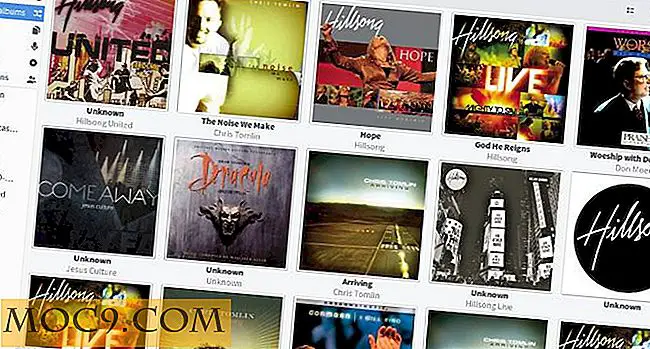כיצד להוסיף מסך ירוק אפקטים חזותיים עם בלנדר
Blender הוא פתוח קוד פתוח פלטפורמת 3D גרפיקה התוכנית, אבל זה לא אומר שזה נמוך אפשרות לשכור. בדיוק כמו חבילות מסחריות כמו Lightwave 3D, היא גם מאוד compositing החבילה. שלא כמו Lightwave, זה מודרני מבוסס הצומת מסדר כמו Nuke או היתוך. זה לא מה התוכנה מיועדת, אבל זה עושה עבודה bangup של מסך ירוק compositing, כפי שתראה בקרוב.
במאמר זה אנו נותנים לך מבוא הצומת מבוסס compositing ולהראות לך איך לעשות מסך ירוק בסיסית ירו ירו עם Blender.
לא קל להיות ירוק
כמובן, כדי לקבל את הטוב ביותר מרוכבים מסך ירוק אתה צריך לירות טוב "צלחות". "צלחות" הם החלקים העיקריים של הזריקה שאתה בולט יחד בסרט אפקטים חזותיים. יש לך את הצלחת הקדמית ואת קצת מסך ירוק עם שחקן שצולם מול מסך ירוק. אז יש לך את צלחת הרקע שהוא קצת אתה רוצה להראות דרך חתיכות ירוקות של החזית, מה שהופך את כל העניין נראה כאילו הרקע והחזית צולמו באותו זמן.
יש הרבה דוגמאות ברחבי האינטרנט של יריות אתה יכול לשחק עם. הם נוטים להיות מקצועי ירו שהוא ברכה אבל הם בדרך כלל דחוס וזה לא. יריות לא דחוס לעשות מרוכבים טוב יותר, אבל למטרות הדגמה, ניקח את מה שאנחנו יכולים לקבל. המסך הירוק שלנו יריות במקרה זה בא ספריית מסך ירוק חינם מעולה בהוליווד קמראוורק.

צלחת הרקע (כי היינו צריכים לזייף מחבת על קו הרקיע של העיר) הוא באמת צילום ברזולוציה גבוהה פנורמי של סינגפור על ידי ארווין סו מ Wikipedia.

ביצוע הנכסים
אנחנו צריכים לעשות את הנכסים אנו משתמשים בגודל משותף, כך שהם משתלבים יחד מרוכבים. אנחנו צריכים בסופו של דבר עם שני קטעי וידאו של 720p ב 30fps. איך אתה עושה את זה לא רלוונטי הדרכה. (שינוי גודל של קטעי וידאו, הפיכת קטעי וידאו מתוך רצפים תמונה והחלקה תמונות גדולות כדי להפוך מחבתות הם מחוץ לטווח של מאמר זה, אבל אנחנו נחזור טכניקות אלה בזמן אחר.)
המסך הירוק ירו היה מסגרות בודדות (דרך נפוצה לעבוד עם מדה לא דחוס), כדי לעשות את זה קל להתמודד אתה צריך לעשות את זה לתוך וידאו. הוא גם דחוס אופקית (טעות כנראה, כפי שניתן לראות לעיל) כמו הממדים הם 1280 על ידי 1080 אשר מערבבת שני פורמטים HD רגיל - 1280 × 720 או 1920 × 1080, לא שניהם. כדי לחסוך מקום בכונן ו להיתקע על הרזולוציה ככל שאנו יכולים מן מדה, אנחנו יכולים לשנות את גודל זה גם עם Quicktime 7 או תוכנית עריכת וידאו ברזולוציה HD הנכון של 1280 × 720 ב 30fps.
הרקע הוא פנורמה ארוכה, אז להשתמש בתוכנית עריכת וידאו כדי לסדר את זה כך התמונה ממלא את המסך אנכית, להתמקד בקצה אחד של הפנורמה ולאחר מכן להחליק את הפנורמה על פני המסך (באמצעות keyframes ותנועה) כאילו פנורמה מַצלֵמָה. מסך המסך הירוק מתחיל להסתכל בחזית שלה ומסתיים להסתכל בצד ימין שלה, כך "המחבת" צריך להיות קצת פחות מ 90 מעלות "ימין". כמו אין סמנים מעקב על צלחת המסך הירוק, אתה צריך לעשות את זה על צלחת הרקע רק על ידי eyeballing אותו.
לשים את הכל ביחד
אז אנחנו צריכים למשוך את שני האלמנטים לתוך בלנדר ולמשוך מפתח על סיביות ירוקות כדי להפוך את הרקע להראות דרך כמו נטורליסטי דרך ככל האפשר.
בלנדר הוא מסדר מבוסס צומת כלומר מנגנון הבקרה הוא צמתים או בלוקים קטנים של לגו אהבה אשר אתה מציב על המסך ולקשר עם מחרוזות קטנות אשר יוצרים את נתיב האות שלך.
כדי לקבל להגדיר עבור compositing, הפעל בלנדר. (אם אין לך את זה, לך לכאן לאסוף את העותק חינם עבור הפלטפורמה שלך.התקין את התוכנית ולפתוח אותה).
אתר את התפריט הנפתח (הוא עולה, למעשה, אבל אתה יודע למה אנחנו מתכוונים) בתחתית התצוגה, ובחר "הסרט קליפ עורך."

לחץ על הלחצן "פתח" ובחר וטען את מסך המסך הירוק שלך. (ניתן גם לטעון רצפים של תמונות עבור מפתחות לא דחוסים בשלב זה אם יש לך את השטח, ואת מדה הוא בגודל הנכון.)

לאחר קליפ נטען, לחזור אל התפריט הנפתח ובחר הצומת עורך.

המסך יהיה ריק, אבל פשוט ללכת לתחתית התצוגה ולחץ על הלחצן האמצעי המסומן "סוג עץ הצומת" כדי להציג, ולאחר מכן לבדוק את השתמש צמתים ולחצני רקע.

בחר את הצומת "עיבוד שכבות", ובגלל שאנחנו לא צריכים את זה אתה יכול למחוק אותו (ב- Mac זה הוא מקש מחק קדימה). ואז להעביר את הצומת Compositing מתוך הדרך כי אנחנו לא צריכים את זה עדיין.

הערה: כדי להתקרב ולהתרחק מהצמתים, השתמש בגלגל הגלילה המרכזי של העכבר אם יש לך אותו. כדי להתקרב ולהתרחק מהתמונות שבהן אתה עובד, השתמש במקשי V ו- Alt-V.
Compositing צמתים
לחץ על התפריט הוסף בסרגל התצוגה בתחתית התצוגה ובחר "קלט -> סרט קליפ." בחר את המסך הירוק שהוספת בעורך הסרט קליפ. זהו הקלט. אנחנו צריכים לדחוף את זה דרך keyer כדי להסיר את הירוק ולהפוך אותם אזורים שקופים.

חשוב: בזרימת תוכנית זו הולך משמאל לימין, כך הצומת הצומת נמצאים בצד שמאל של הצומת, ו פלטי הם בצד ימין של הצומת.
עכשיו בחר "הוסף -> מאט -> מפתוח" כדי להוסיף צומת מפתוח. גם "הוסף -> פלט -> מציג" כדי להפוך את הפלט מן המפתח גלוי. לחץ על הנקודה הצהובה הקטנה שליד הפלט 'תמונה' בצומת הקלט, וגרור אותה אל קלט תמונה בצומת המפתחות. לאחר מכן גרור את הנקודה הקטנה לצד פלט תמונה בצומת המפתחות, וגרור אותה אל קלט התמונה בצומת הצופה.

עכשיו אתה צריך לבחור את צבע המפתח, את הצבע שבו keyer משתנה לשקוף. לחץ על הלחצן 'צבע מפתח' בצומת המפתחות, וזה מציג בורר צבעים. לחץ על טפטפת, ולחץ על התמונה ברקע איפשהו על המסך הירוק.
אם אתה מסתכל היטב, תראה כי ישנם אזורים בהם עדיין יש קצת צבע והם לא שקוף לחלוטין. אתה יכול לבדוק את זה בצורה מדויקת יותר על ידי גרירת מחרוזת מן פלט מאט על הצומת Keying ומקשר את קלט על הצופה. זה המפתח שעשית. כפי שאתה יכול לראות, את חתיכות כהה הם אמורים להיות שחור לגמרי, ויש עדיין grays מראה דרך. (זה בגלל חומר המקור לא היה מושלם.)

ישנן דרכים רבות ושונות כדי לתקן את זה בהתאם לזריקה, אבל אם זה מסך טוב ירו היטב ירו, כל מה שאתה צריך לעשות הוא הבא.
התאם את המחוון קליפ שחור כדי להרחיב את כמות הירוקים אשר פונים שחור. ואז להתאים את קליפ לבן לדחוף את הלבנים כדי למנוע מהם להיות שקופים.

ברגע שיש לך שחור טהור לבן טהור, חבר מחדש את פלט התמונה של הצומת מפתוח קלט התמונה על הצופה, ואתה תראה שיש לך מפתח הגון.

אתה יכול לשנות את כמות פרינג ו לשפוך (השתקפות מהמסך הירוק על המודל), אבל בדרך כלל את keyer עושה עבודה טובה של לנחש את זה בשבילך עם ירוק ירוקים decently.
הוספת הרקע
לאחר מכן, הוספת הרקע הוא יותר זהה עם טוויסט קל. "הוסף -> קלט -> סרט קליפ", נווט לקליפ הרקע שלך וטען אותו.

כדי למזג את שתי השכבות, אתה צריך לעשות שילוב של שני קליפים כך הרקע מראה דרך חתיכות שקופות עכשיו של הקדמה.
"הוסף -> צבע -> לערבב הצומת". קח את הפלט של קליפ הרקע, ולהאכיל אותו קלט את התמונה העליונה של הצומת לערבב. קח את הפלט של הצומת מפתוח, ולהזין אותו לתוך קלט התמונה התחתון על הצומת לערבב.

לחץ על הלחצן ערוץ אלפא לצד התפריט הנפתח בצומת המערבב.

ולבסוף יש לנו את המפתח שלנו. הרקע הוא חדה מדי ועושה את המסך מסך ירוק נראה ממש רך crappy, אז אנחנו צריכים לרכך את הרקע. יש ממש טוב מסנן בוקה טשטוש בבלנדר עבור מטרה זו רק כדי להפוך את הרקע להסתכל מתוך המוקד ולהוסיף המון כתמים יפה בוקה.
"Add -> Filter -> Bokeh Blur" והניח אותו בין קליפ הרקע והתמהיל. בבלנדר, אם מוסיפים צומת ומניחים אותו על מחרוזת בין שני צמתים, המחרוזת נעשית צהובה, והטלתה תוסיף אוטומטית את הצומת החדש אל נתיב האות המחבר בין תשומות ופלט.

לבסוף להוסיף תמונה לטשטש בוקה עבור הצורה שאתה רוצה את הבוקה להיות; בחרנו תבנית איריס בצורת סופגנייה.
כדי להבהיר את הוידאו שלך, חבר את הפלט של הצומת מיקס לקלט של הצומת compositing השארנו שוכב על קודם לכן. זה בסדר עבור פלט זה להיות מחובר הצומת קלט של הצופה, גם, כמו זה אומר שאנחנו רואים התקדמות בזמן עיבוד.

ודא שאתה מוגדר כדי לעבד את הסכום הנכון של מסגרות ב 30fps בחלונית לדקלם בצד ימין. 30fps במשך 5 שניות (משך קליפ שלנו) הוא 150 מסגרות. הכנס 150 שבו כתוב סוף.

בחר מקום ושם קובץ לפלט בחלונית הפלט בהמשך הצד הימני. לאחר מכן כדי להפוך, בחר את שורת התפריט מידע משמאל למעלה משמאל, ולבסוף לבחור "לדקלם תפריט -> לדקלם אנימציה, " ו לדקלם יתחיל.

הנה התוצאה הסופית. בעוד המעקב הוא לא נהדר, אם יש סמנים מעקב אתה יכול לעקוב אחר התנועה של המסך הירוק ואת הבריח את הרקע למטה כך שהוא זז כמו בחזית, אבל אנחנו נכסה את זה במדריך אחר. זה נראה קצת כמו שהיא על השטיח המעופף, אבל אתה יכול לתקן את זה על ידי מעקב רק את Y (או למעלה ולמטה) ציר, אבל שוב, זה מחוץ להיקף של מאמר זה.

כמו כן, אם אתה יורה את זה בעצמך, אתה יכול להאיר אותה מלמטה כאילו היא עומדת על בניין, או לפחות להוסיף קצת ניגודיות התאורה לעשות את זה יותר מודי. אבל זה רק כדי להראות לך את היסודות.
בסך הכל, בהתחשב בכך שנעשתה ביד וניחשת, זה ירייה הגון.
אם יש לך רעיונות לגבי מאמרים compositing בעתיד או יש לך שאלות על compositing בבלנדר, אנא יידע אותנו את ההערות להלן.